ESP32 - Temperatursensor
Dieses Tutorial zeigt dir, wie du den ESP32 verwendest, um die Temperatur des DS18B20-Temperatursensors auszulesen und sie im Serial Monitor auszugeben.
Erforderliche Hardware
Oder Sie können die folgenden Kits kaufen:
| 1 | × | DIYables ESP32 Starter-Kit (ESP32 enthalten) | |
| 1 | × | DIYables Sensor-Kit (30 Sensoren/Displays) | |
| 1 | × | DIYables Sensor-Kit (18 Sensoren/Displays) |
Kaufhinweis: Viele DS18B20-Sensoren auf dem Markt sind von geringer Qualität. Wir empfehlen dringend den Kauf des Sensors von der Marke DIYables über den obigen Link. Wir haben ihn getestet und er funktionierte gut.
Über den One-Wire-Temperatursensor - DS18B20
Pinbelegung des DS18B20-Temperatursensors
Der DS18B20-Temperatursensor hat drei Anschlüsse:
- GND-Pin: Verbinde diesen Pin mit GND (0 V)
- VCC-Pin: Verbinde diesen Pin mit VCC (5 V oder 3,3 V)
- DATA-Pin: ist der 1-Wire-Datenbus. Er sollte an einen digitalen Pin des ESP32 angeschlossen werden.
Der DS18B20-Sensor hat zwei Formen:
- TO-92-Gehäuse (sieht ähnlich wie ein Transistor aus)
- Wasserdichte Sonde. Wir verwenden in diesem Tutorial diese Form.

Die Verbindung eines DS18B20-Temperatursensors mit einem Arduino erfordert oft einen Pull-up-Widerstand, was lästig sein kann. Einige Hersteller haben den Prozess jedoch erleichtert, indem sie einen Verdrahtungsadapter mit integriertem Pull-up-Widerstand und einem Schraubklemmenblock für eine einfache Verbindung anbieten.
Schaltplan zwischen DS18B20-Temparatursensor und ESP32
- Wie man ESP32 und DS18B20-Temperatursensor mit Breadboard verbindet.
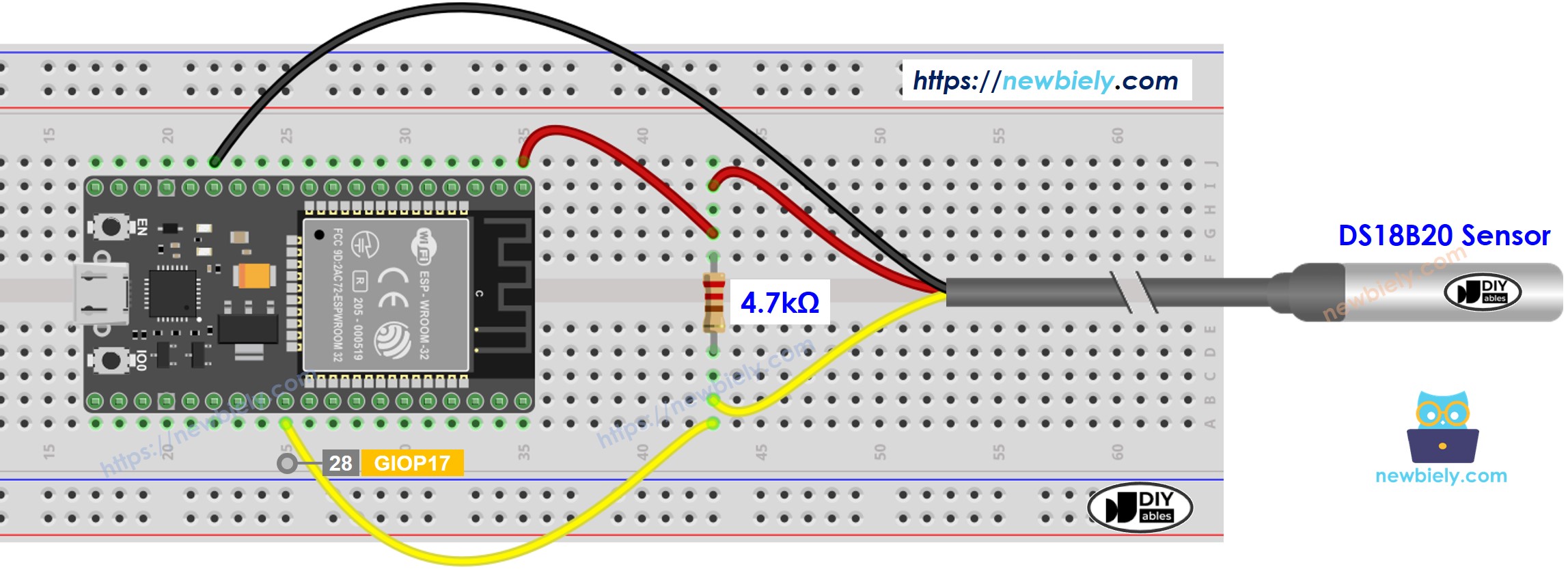
Dieses Bild wurde mit Fritzing erstellt. Klicken Sie, um das Bild zu vergrößern.
Wenn Sie nicht wissen, wie Sie ESP32 und andere Komponenten mit Strom versorgen, finden Sie Anleitungen im folgenden Tutorial: Wie man ESP32 mit Strom versorgt.
- Wie man ESP32 und DS18B20-Temperatursensor mit einem breadboard und einem Adapter verbindet.
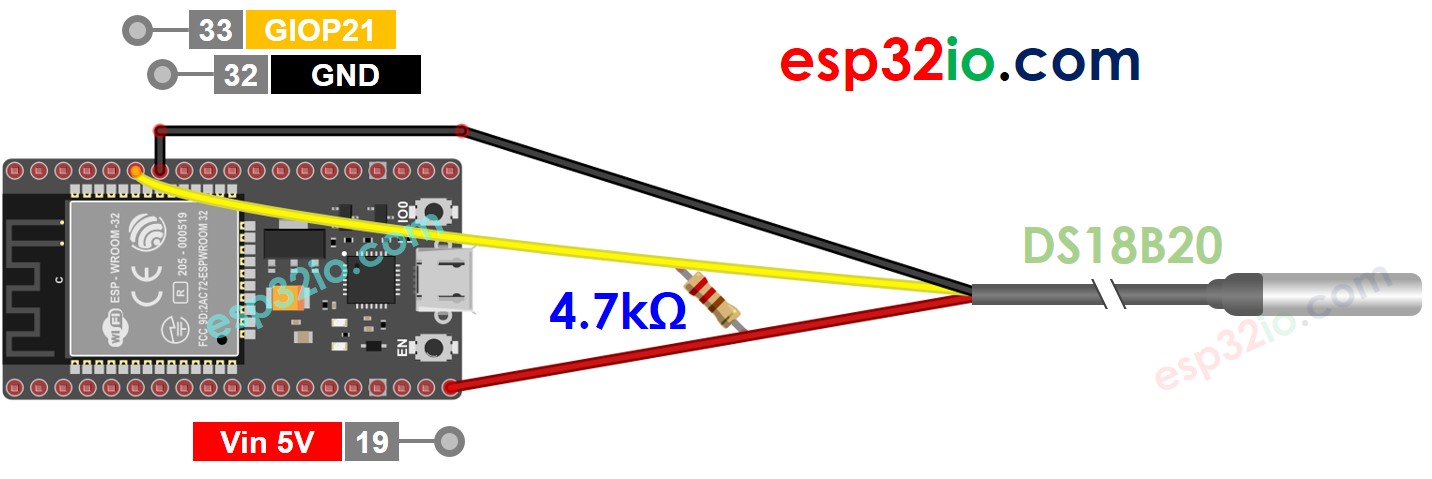
Dieses Bild wurde mit Fritzing erstellt. Klicken Sie, um das Bild zu vergrößern.
- So verbinden Sie ESP32 und Temperatursensor mithilfe eines Schraubklemmen-Breakout-Boards und eines Adapters.
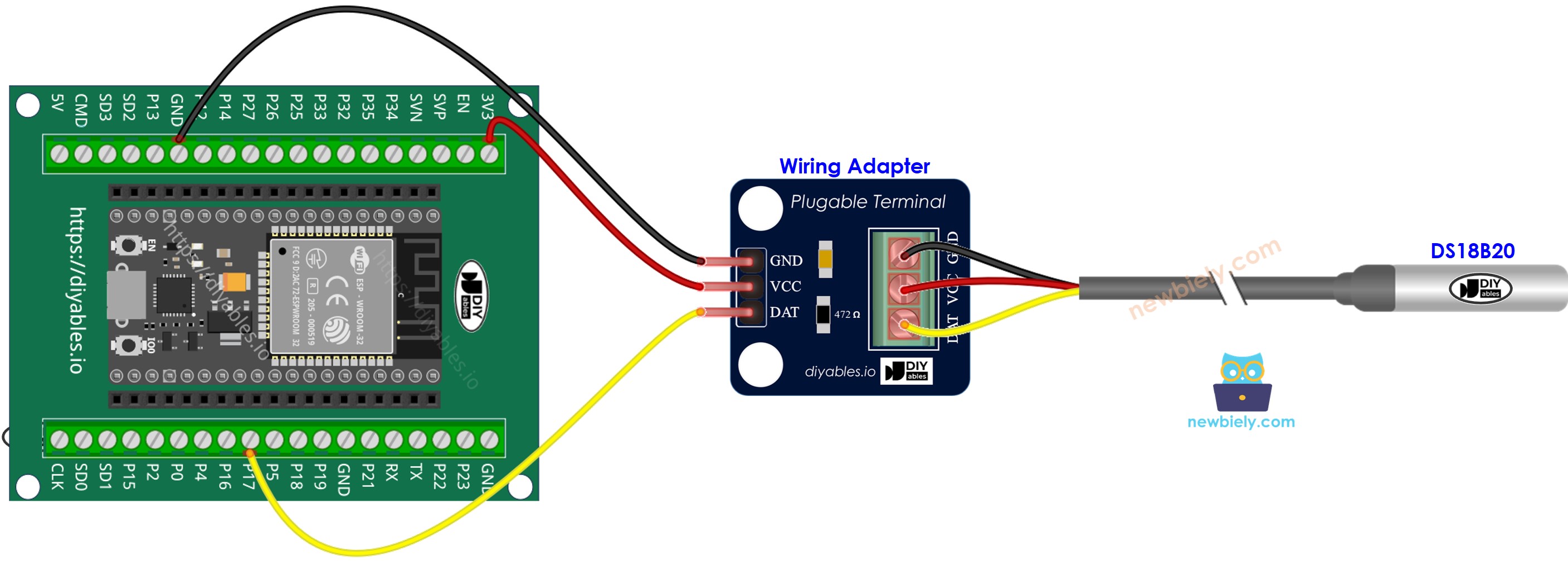
- Realer Schaltplan mit Adapter

Dieses Bild wurde mit Fritzing erstellt. Klicken Sie, um das Bild zu vergrößern.
Um die Verbindung zu erleichtern, ist es ratsam, einen DS18B20-Sensor, der mit einem Verdrahtungsadapter geliefert wird, der über einen integrierten Widerstand verfügt, wodurch kein zusätzlicher Widerstand in der Verkabelung erforderlich ist.
ESP32-Code
Schnelle Schritte
- Wenn Sie ESP32 zum ersten Mal verwenden, sehen Sie sich wie man die Umgebung für ESP32 in der Arduino IDE einrichtet an.
- Schließen Sie die Verkabelung wie im obigen Bild an.
- Schließen Sie das ESP32-Board über ein Micro-USB-Kabel an Ihren PC an.
- Öffnen Sie die Arduino IDE auf Ihrem PC.
- Wählen Sie das richtige ESP32-Board (z. B. ESP32 Dev Module) und den COM-Port aus.
- Klicken Sie auf das Libraries-Symbol in der linken Leiste der Arduino IDE.
- Suchen Sie “DallasTemperature” im Suchfeld, und suchen Sie dann nach der DallasTemperature-Bibliothek von Miles Burton.
- Klicken Sie auf die Schaltfläche Install, um die DallasTemperature-Bibliothek zu installieren.
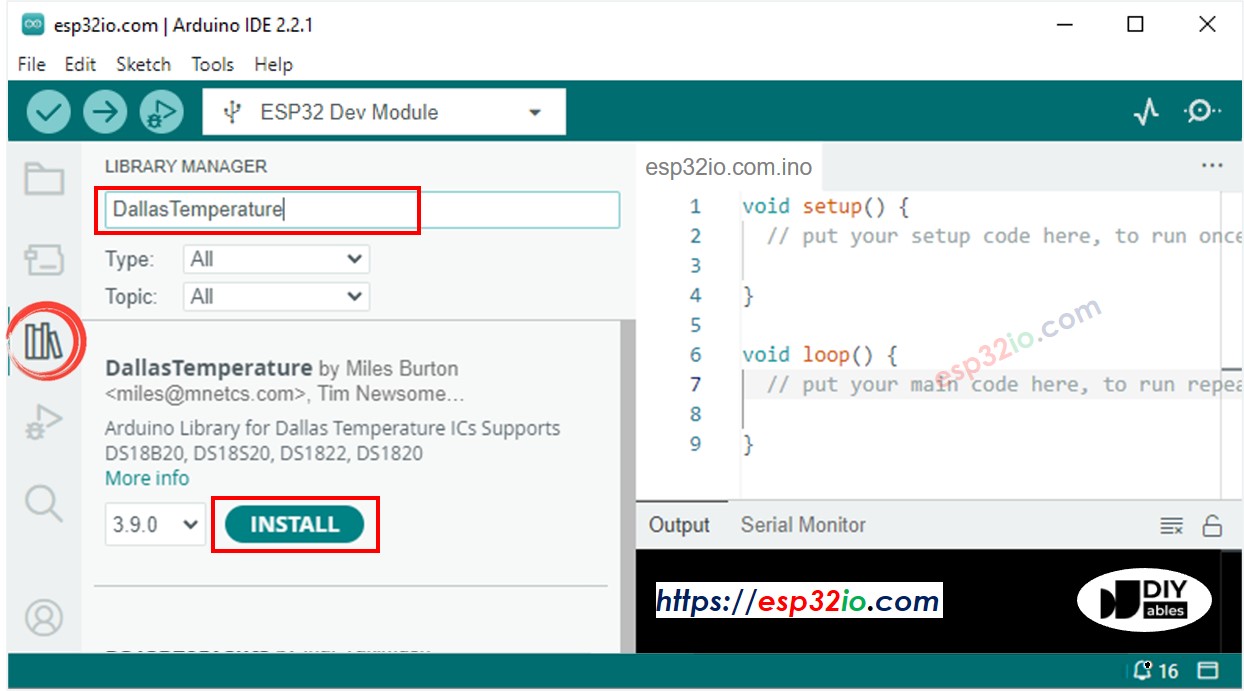
- Sie werden aufgefordert, die Abhängigkeit zu installieren. Klicken Sie auf die Schaltfläche Alle installieren, um die OneWire-Bibliothek zu installieren.

- Kopiere den obigen Code und füge ihn in die Arduino-IDE ein.
- Kompiliere und lade den Code auf das ESP32-Board hoch, indem du in der Arduino-IDE auf die Schaltfläche Hochladen klickst.
- Mach den Sensor heißer oder kälter, indem du den DS18B20-Temperatursensor in deiner Hand hältst oder ihn in heißem bzw. kaltem Wasser platzierst.
- Sieh das Ergebnis im seriellen Monitor. Es sieht wie folgt aus:
Video Tutorial
Wir erwägen die Erstellung von Video-Tutorials. Wenn Sie Video-Tutorials für wichtig halten, abonnieren Sie bitte unseren YouTube-Kanal , um uns zu motivieren, die Videos zu erstellen.
